Como fazer o Excel mandar Email
O Excel além de ser ótimo em criação de relatórios e cálculos ele também é muito útil para automatização de processos.
Por exemplo sabia que é possível enviar email a partir do Excel?
Por isso neste artigo vamos mostrar como automatizar um processo de enviar Email pelo Excel.
Então vamos imaginar que precise mandar diariamente os seguintes preços das ações pois sabemos que muda todo dia.

Após atualizados os preços vamos inserir no Visual Basic (pressionando Alt + F11) o seguinte código:
Sub EnviaEmail() Sheets("Excel e Access").Range("B7:C15").Select ActiveWorkbook.EnvelopeVisible = True With ActiveSheet.MailEnvelope .Item.to = "contato@exceleaccess.com" .Item.cc = "contato@exceleaccess.com" .Item.Subject = "Email via VBA" .Item.display End With End Sub
Agora volte para o Excel e vamos inserir um botão para associar essa macro.
Vá no menu Desenvolvedor e depois em Inserir - Botão (Controle de Formulário) conforme abaixo:
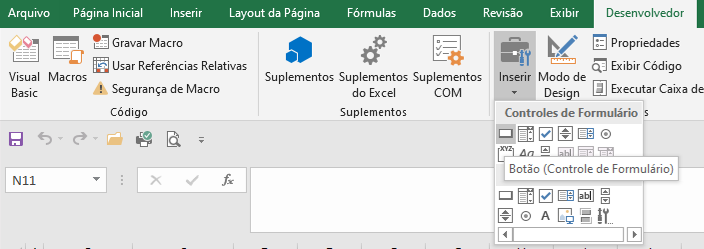
Depois de criado o botão clique com o botão direito do mouse em cima dele e vá na opção "Atribuir macro" conforme abaixo:
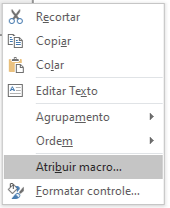
Logo em seguida uma janela parecida com a abaixo vai aparecer.
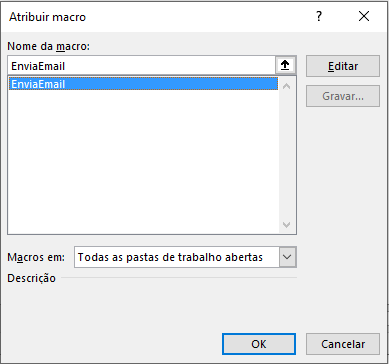
Clique na macro criado e logo depois em Ok.
Pronto agora sua macro esta associada ao botão.
Logo que clicar no botão vai aparecer uma janela parecida com a abaixo:
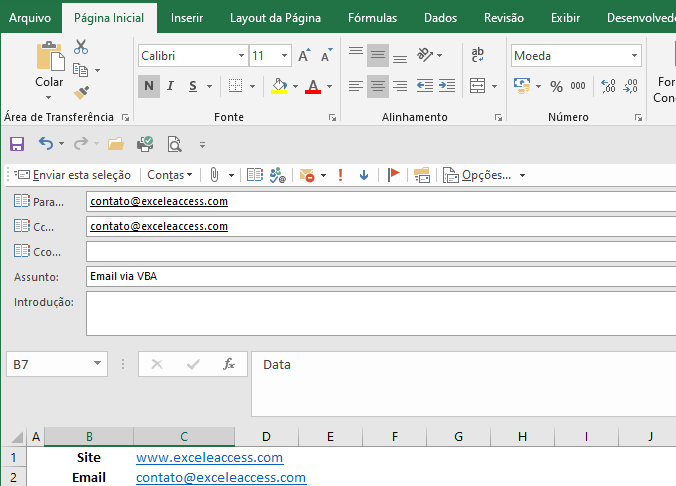
Agora é só confirmar o intervalo que deseja enviar e clicar em "Enviar esta seleção"
Caso queira enviar a planilha inteira, clique em qualquer célula e escolha a opção "Enviar esta planilha".
Como fazer o Excel mandar Email
Gostou do conteúdo? Ele foi útil?
Se ainda ficou com alguma dúvida entre em contato conosco pelo email contato@exceleaccess.com.
Quer receber várias dicas no seu seu email?
Cadastre seu email aqui para receber várias dicas como essa por email.
Obrigado pela visita!
www.exceleaccess.com
contato@exceleaccess.com
www.exceleaccess.com
www.exceleaccess.com
www.exceleaccess.com

